Modificateur Mesh Deform¶
Le modificateur Mesh Deform permet à un maillage quelconque (de n’importe quelle forme fermée) de fonctionner comme une cage de déformation autour d’un autre maillage.
Note
Ce modificateur est raisonnablement facile à utiliser, mais il peut être très lent à calculer la liaison (la correspondance entre le maillage de la cage de déformation et la géométrie de l’objet à déformer).
Options¶
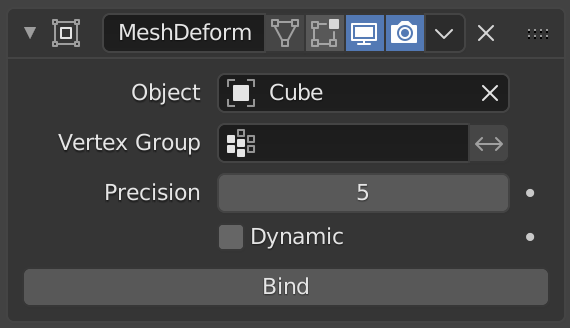
Le modificateur Mesh Deform.¶
- Object
Le nom de l’objet mesh à utiliser comme cage de déformation.
- Vertex Group
Un groupe de sommets optionnel du maillage de l’objet, pour limiter les sommets qui seront affectés par ce modificateur. Les sommets qui ne sont pas dans ce groupe ne seront pas déformés.
- Invert
<-> Inverse l’influence du groupe de sommets sélectionné, ce qui signifie que le groupe représente maintenant des sommets qui ne seront pas déformés par le modificateur.
Le réglage inverse les valeurs de poids du groupe.
- Invert
- Précision
Contrôle la précision avec laquelle la cage (maillage) de déformation modifie l’objet déformé, lorsque les points de la cage sont déplacés. Augmenter cette valeur peut augmenter considérablement le temps nécessaire pour effectuer les calculs de liaison, mais cela permettra d’obtenir une correspondance plus précise de la cage avec l’objet déformé.
Ce réglage devient indisponible une fois qu’une cage a été liée.
- Dynamic
Quand l’option est activée, d’autres fonctions de modification de maillage (tels que d’autres modificateurs et d’autres clés de forme) sont prises en compte lors de la liaison, augmentant la qualité de déformation.
Ce réglage est désactivé par défaut pour économiser de la mémoire et le temps de traitement lors de la liaison. Comme avec Precision ce réglage est indisponible une fois qu’une cage a été liée.
- Bind
Lie les positions de sommet actuelles dans la géométrie modifiée à l'objet de déformation choisi. Un modificateur Mesh Deform non lié n’a aucun effet – il doit être lié de sorte que le changement de la forme de la cage de déformation change la forme de l’objet à modifier.
Avertissement
Selon les réglages du modificateur et la complexité de la cage de déformation et/ou de l’objet à déformer, cela peut prendre un long moment pour terminer cette opération. Ceci peut faire que Blender ne réponde plus aux actions de l’utilisateur jusqu’à ce qu’elle soit terminée.
Il est aussi possible que Blender soit à court de mémoire et se plante.
Pour être sûr, sauvegardez votre fichier blend-file avant de continuer !
- Unbind
Quand un objet à déformer a été associé à une cage de déformation, il peut être ultérieurement dissocié en cliquant sur le bouton Unbind qui a remplacé le bouton Bind. Quand Unbind est cliqué.
Lorsque l’on clique sur Unbind, la cage de déformation garde sa forme actuelle, elle ne se remet pas à sa forme initiale. Si vous avez besoin de cette forme d’origine, vous devrez en enregistrer une copie avant de la modifier.
L’objet déformé va cependant se réinitialiser dans sa forme d’origine qu’il avait avant sa liaison à la cage de déformation.
Avertissement
Des changements significatifs au maillage de la cage (tels que la rotation de la cage dessus dessous) peuvent entraîner des artefacts perceptibles.
Ceux-ci peuvent être réduits en liant avec une Precision plus élevée, cependant, c’est une limitation connue avec ce modificateur et ils ne peuvent pas être évités complètement.
Astuces¶
Assurez-vous que les normales sur le maillage de la cage pointent vers l’extérieur (elles sont utilisées pour déterminer l’intérieur et l’extérieur de la cage).
Outre la cage extérieure, d’autres faces à l’intérieur de la cage, soit libres, soit formant une autre cage plus petite, peuvent être utilisées pour un contrôle supplémentaire. Ces cages plus petites peuvent également recouvrir la cage principale. Par exemple, pour mieux contrôler les yeux, deux petites cages sphériques peuvent être ajoutées autour des yeux.
Voir aussi